終値を結んだ線を表示 [ ・Custom Indicator作成]
単純に終値を結んだ線をチャート上へ表示してみる。
Custom indicator の作成手順を踏んだ後に作成されたベースファイルを修正していきます。表示されたファイル中の「int start()」部分。どうやらここを修正する感じ。
//+------------------------------------------------------------------+
//| Custom indicator iteration function
//+------------------------------------------------------------------+
int start(){
//----
for(int i=0; i<Bars; i++){
ExtMapBuffer1[i] = Close[i];
}
//----
return(0);
}
●int start()
この部分はツールバーから表示させる動作を行った場合に最初に動くようです。その後レートが変化するたびに呼ばれていく。。。。。独自指標を作成し表示を行いたい場合には、この部分へ独自指標のルールを記述すればよさそう。
●Bars
画面上に表示されるバー(分足等)の数。Barsってやつを参照すると、バーの数がわかる。
●Close
これもBarsと同じ感じ。参照すると終値が取得できる。Close[0]で最新の終値情報が参照できてClose[1]で1個前、Close[2]で2個前。。。
●ExtMapBuffer1
これが独自指標に必要なデータ類を保存しておく領域。計算値なんかや売り、買いポイントなんか等。今回は終値をそのまま代入した。ExtMapBuffer1名は今回はそのまま使いました。
で、最新のデータから終値を表示バー数分保存。(forが繰り返し)その他もろもろは作成されたベースファイルのまま。
このままでは作成したものをMetaTraderで実行できないので、実行できる形式へ変換してやる。ツールバー上の「compile」ボタンをおす。
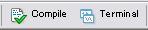
その際画面に表示されているToolBox画面のErrors項目に"0 errors(s) 0 waning(s)"と表示されたらとりあえずOKです。記述書式等がまずい場合にはエラーメッセージが表示されるので、修正してください。

compileが成功すると実行可能なファイルが作成されます。MetaTraderのインストール先のディレクトリ(参考:C:\Program Files\MetaTrader\experts\indicators)にファイル名.mq4なるファイルが出来上がっています。
実際に作成した指標を表示させる。Meta Trader側のツールバーからテクニカル指標を表示させる項目を選択し、表示されるメニューから「カスタム」を選択すると、カスタム指標一覧が表示さます。先ほど作成したCustom Indicatornのファイル名部分が一覧に追加されていることが確認できるかと思います。これを選択。
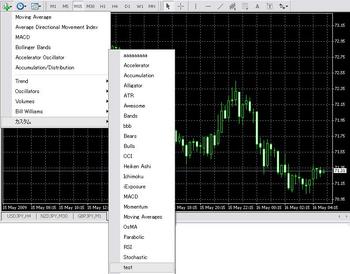
詳細設定画面が表示されます。全般で表示されるされている項目のチェックをOFFにして「OK」ボタンを押すと
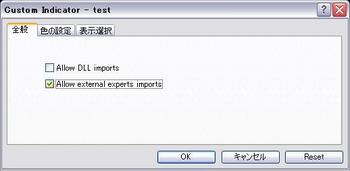
チャート上に終値を結んだ線が表示されました。

Custom indicator の作成手順を踏んだ後に作成されたベースファイルを修正していきます。表示されたファイル中の「int start()」部分。どうやらここを修正する感じ。
//+------------------------------------------------------------------+
//| Custom indicator iteration function
//+------------------------------------------------------------------+
int start(){
//----
for(int i=0; i<Bars; i++){
ExtMapBuffer1[i] = Close[i];
}
//----
return(0);
}
●int start()
この部分はツールバーから表示させる動作を行った場合に最初に動くようです。その後レートが変化するたびに呼ばれていく。。。。。独自指標を作成し表示を行いたい場合には、この部分へ独自指標のルールを記述すればよさそう。
●Bars
画面上に表示されるバー(分足等)の数。Barsってやつを参照すると、バーの数がわかる。
●Close
これもBarsと同じ感じ。参照すると終値が取得できる。Close[0]で最新の終値情報が参照できてClose[1]で1個前、Close[2]で2個前。。。
●ExtMapBuffer1
これが独自指標に必要なデータ類を保存しておく領域。計算値なんかや売り、買いポイントなんか等。今回は終値をそのまま代入した。ExtMapBuffer1名は今回はそのまま使いました。
で、最新のデータから終値を表示バー数分保存。(forが繰り返し)その他もろもろは作成されたベースファイルのまま。
このままでは作成したものをMetaTraderで実行できないので、実行できる形式へ変換してやる。ツールバー上の「compile」ボタンをおす。
その際画面に表示されているToolBox画面のErrors項目に"0 errors(s) 0 waning(s)"と表示されたらとりあえずOKです。記述書式等がまずい場合にはエラーメッセージが表示されるので、修正してください。
compileが成功すると実行可能なファイルが作成されます。MetaTraderのインストール先のディレクトリ(参考:C:\Program Files\MetaTrader\experts\indicators)にファイル名.mq4なるファイルが出来上がっています。
実際に作成した指標を表示させる。Meta Trader側のツールバーからテクニカル指標を表示させる項目を選択し、表示されるメニューから「カスタム」を選択すると、カスタム指標一覧が表示さます。先ほど作成したCustom Indicatornのファイル名部分が一覧に追加されていることが確認できるかと思います。これを選択。
詳細設定画面が表示されます。全般で表示されるされている項目のチェックをOFFにして「OK」ボタンを押すと
チャート上に終値を結んだ線が表示されました。
タグ:MetaTrader


